Настройка встроенной Captcha (капча) в Joomla 2.5
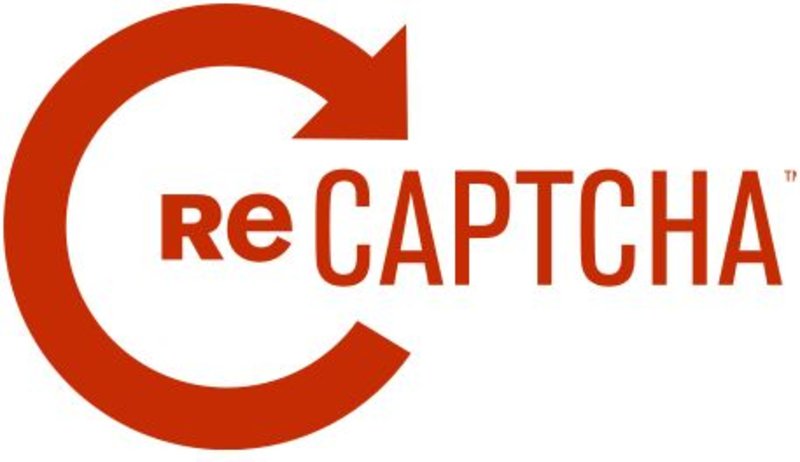 В этом уроке мы с вами рассмотрим порядок настройки встроенной Captcha в Joomla 2.5. Необходимо отметить, что по сравнению с Joomla 1.5 в Joomla 2.5 появился встроенный плагин reCAPTCHA, который использует данный сервис от Google.
В этом уроке мы с вами рассмотрим порядок настройки встроенной Captcha в Joomla 2.5. Необходимо отметить, что по сравнению с Joomla 1.5 в Joomla 2.5 появился встроенный плагин reCAPTCHA, который использует данный сервис от Google.
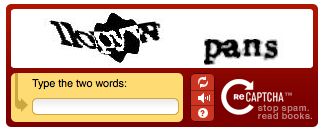
Необходимость использования капчи я думаю не надо объяснять. Зная программное обеспечение и исходный код CMS, любители спама используют эту возможность. Не пользуясь защитой от спама вы вскоре заметите, что на сайте регистрируется большое количество пользователей с бессмысленными почтовыми адресами. Вот тут то нам и пригодится Captcha.
И так, давайте подключим капчу на сайт Joomla 2.5 и настроим ее.
Идем в Расширения > Менеджер плагинов. В выборе типа выбираем captcha.
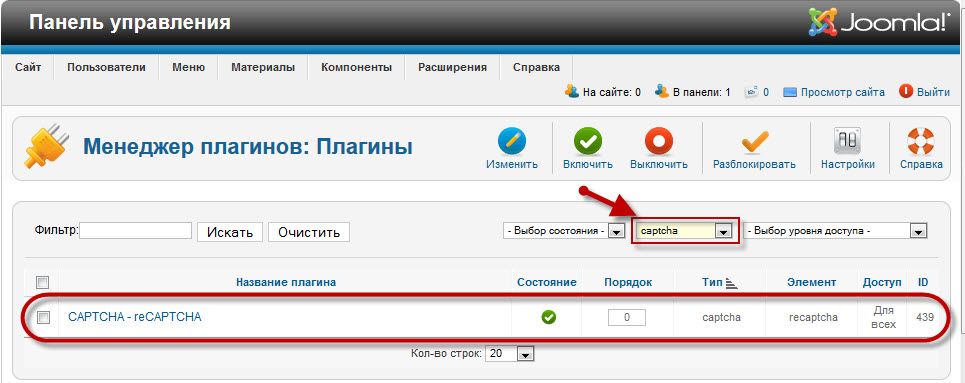
Жмем на плагин Captcha - ReCaptcha и видим два поля с метками Public Key и Private Key.
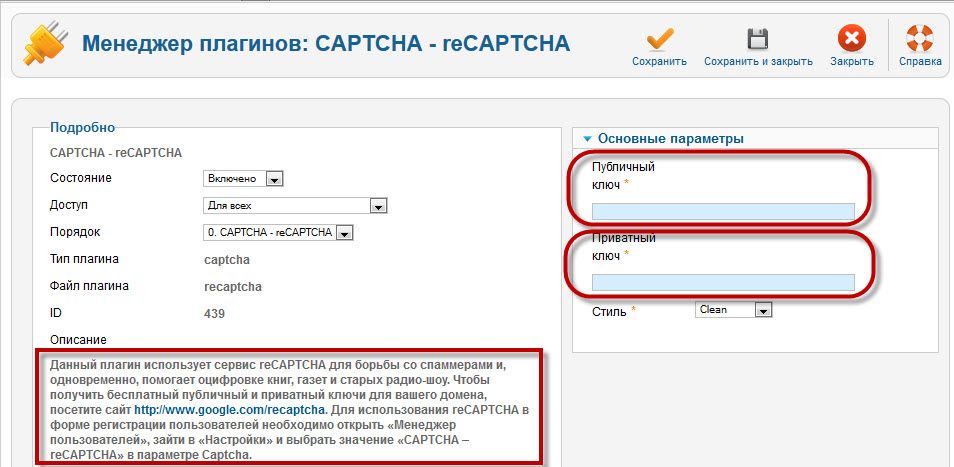
Теперь для получения ключей нам необходимо зарегистрироваться на сайте а для этого завести почтовый ящик на hotmail.com или gmail.com.
Заходим на сайт и выполняем следующие действия:
- Нажимаем кнопку «Sign Up Now!».
- Вводим имя домена.
- Отмечаем метку «Enable this key on all domains (global key)», если нужно использовать капчу на нескольких сайтах.
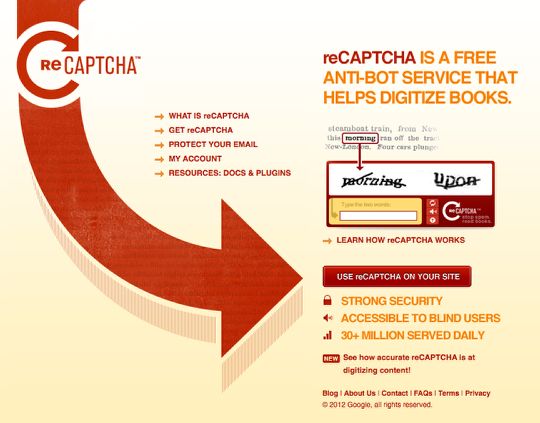
Теперь у вас появились ключи Public Key и Private Key.
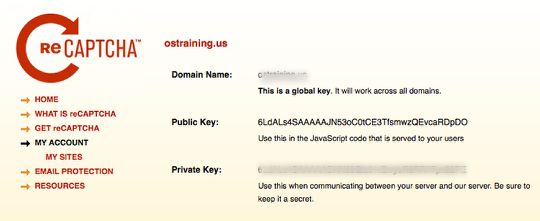
Далее копируем выданные ключи в соответствующие поля вашей формы на странице настройки плагина:
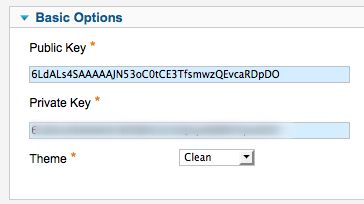
Жмем Сохранить и закрыть.
Далее идем в Пользователи > Менеджер пользователей, заходим в «Настройки» и выбираем значение «CAPTCHA – reCAPTCHA» в параметре Captcha. Так же жмем Сохранить и закрыть.
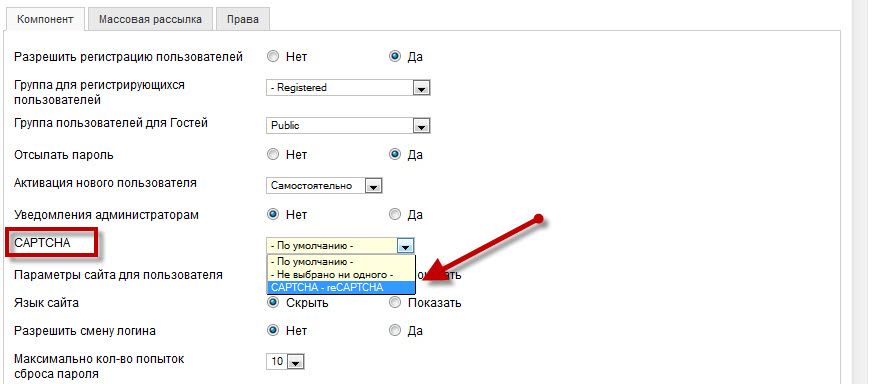
Вот теперь регистрационная форма будет использовать капчу для подтверждения действий.
И последнее - в опциях плагина можно выбрать другие темы для оформления капчи:
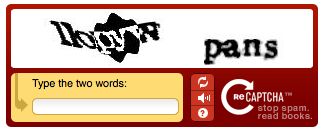
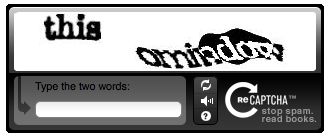
Ну вот мы и рассмотрели с вами порядок настройки встроенной Captcha в Joomla 2.5. Кстати необходимо сказать, что лично меня капча от Google просто «убивает». Бывает надо обновить эту капчу до пяти раз, что бы понять все буквы, которые необходимо ввести. А если у человека плохое зрение? Нет меня лично эта captcha совершенно не устраивает и я использую стороннее расширение EasyCalcCheck Plus. Где его скачать, как установить и настроить рассмотрим в следующем уроке.
